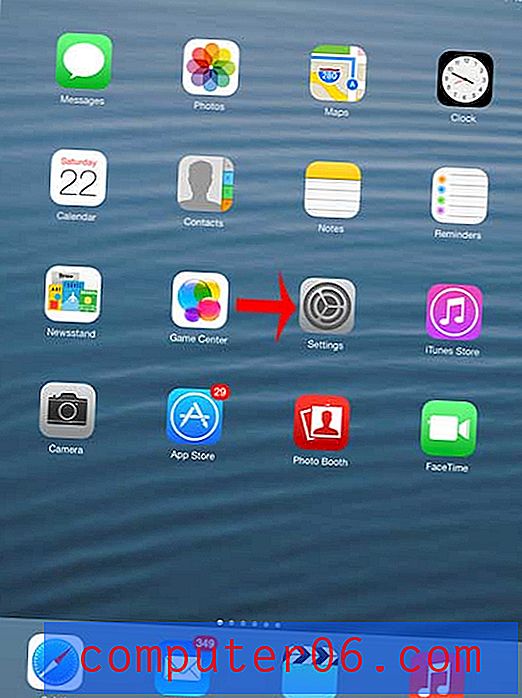Firefox iPhone 브라우저에서 홈 페이지를 설정하는 방법
iPhone의 Safari 브라우저는 iPhone의 기능에 깊이 관여하며 일반적으로 빠르고 반응이 빠른 브라우저입니다. 그러나 랩톱 또는 데스크톱 컴퓨터에서 타사 브라우저를 사용하고 장치간에 데이터를 동기화 할 수있는 브라우저 계정이있는 경우 해당 브라우저를 대신 사용하도록 선택할 수 있습니다. Firefox는 가장 인기있는 웹 브라우저 중 하나이며 잘 작동하는 iPhone 앱이 있습니다.
앱을 열 때 표시되는 홈페이지를 포함하여 Firefox iPhone 앱의 많은 설정을 사용자 정의 할 수 있습니다. 아래의 가이드는 Firefox iPhone 홈페이지로 원하는 웹 페이지를 사용할 수 있도록이 설정을 찾을 수있는 위치를 보여줍니다.
iPhone 7 앱에서 Firefox 홈페이지 변경
아래 단계는 iOS 10의 iPhone 7 Plus에서 수행되었습니다. 사용되는 Firefox 앱은 버전 5.3 (2)입니다.
1 단계 : Firefox 앱을 엽니 다.

2 단계 : 화면 하단의 메뉴 버튼을 누릅니다. 세 개의 수평선처럼 보이는 아이콘입니다.
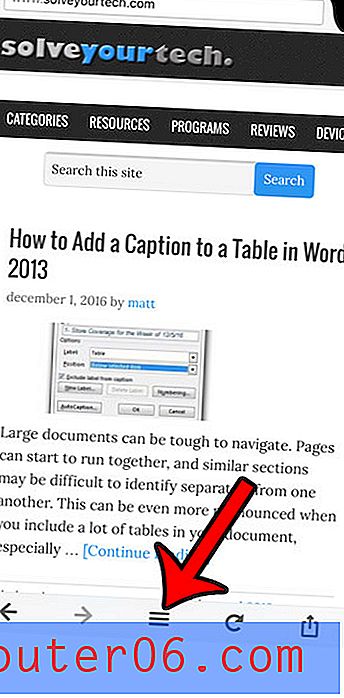
3 단계 : 설정 옵션이 표시되어 있지 않으면 메뉴에서 왼쪽으로 밉니다.
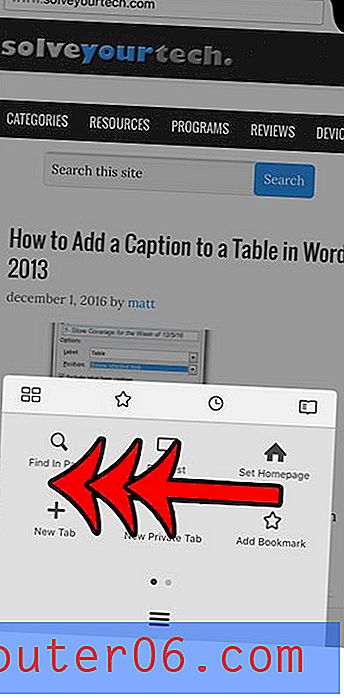
4 단계 : 설정 버튼을 누릅니다.
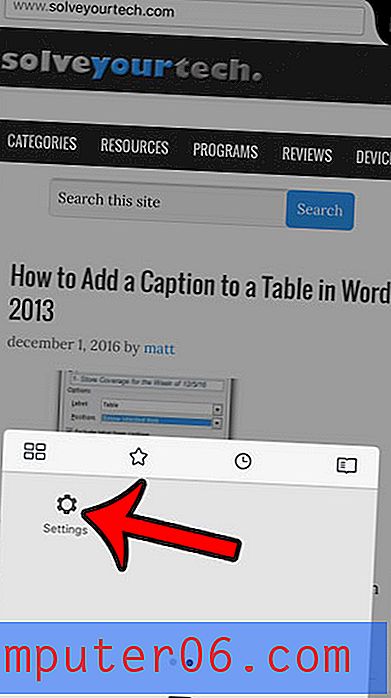
5 단계 : 일반 섹션에서 홈페이지 옵션을 선택하십시오.
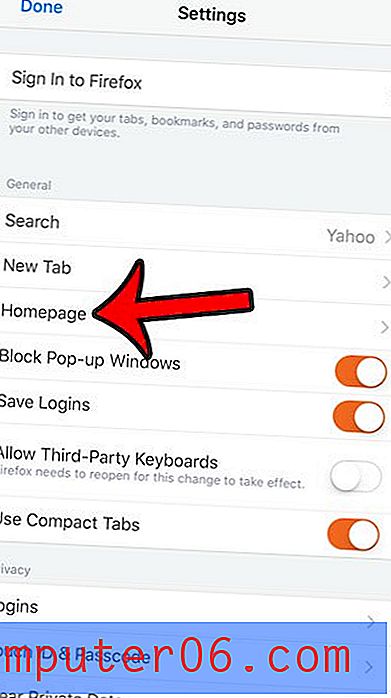
화면 상단의 웹 페이지 입력 필드에 원하는 홈페이지 주소를 입력 하거나 Firefox 홈페이지로 설정하려는 웹 페이지에 이미있는 경우 현재 페이지 사용 옵션을 터치 하십시오 .
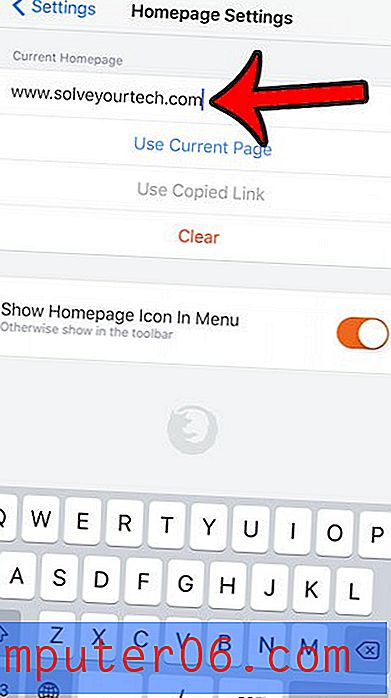
그런 다음 화면 왼쪽 상단의 설정 버튼을 터치 한 다음 화면 왼쪽 상단의 완료 버튼을 터치 할 수 있습니다.
iPhone의 저장 공간이 부족하여 새로운 앱을 설치하거나 새로운 음악 및 동영상을 다운로드하기가 어려워지고 있습니까? iPhone에서 새 항목을위한 공간을 확보하기 위해 파일을 삭제하고 앱을 제거 할 수있는 몇 가지 방법에 대해 알아 봅니다.